qsv格式转换mp4,图文详解将qsv格式转换成mp4的方法
- 2019-02-16 10:40:00 分类:常见问题
提到爱奇艺想必大家都不会陌生。但qsv正巧就是爱奇艺独家推出的缓存格式,只能由爱奇艺播放器播放。qsv视频格式转换器是爱奇艺专有的格式转换工具,利用奇艺qsv转换工具,可以将QSV格式转换成mp4格式,本站提供qsv视频格式转换器下载。
在这个大数据横行的时代,不管什么都有其对应的数据,就连影视资源也不例外,这不,很多网友反应从爱奇艺客户端下载的视频不能在其他的设备上播放,只能通过爱奇艺播放器观看,那么这该怎么办呢?其实这种qsv格式是可以转换成其他格式的,比如MP4格式、但前提是需要借助qsv格式转换工具!
1,这不小编来给大家做个示范,首先我们先通过爱奇艺客户端随便下载一部电影(网页版的也可以,只要是爱奇艺旗下的就行)!
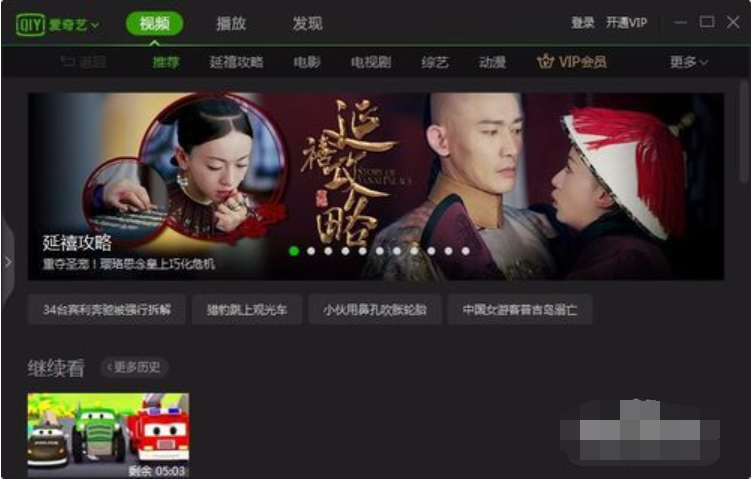
qsv示例1
2,如图所示,通过爱奇艺客户端的搜索栏中输入我们想要下载的影视名称进行搜索(爱奇艺下载的影视资源都是qsv格式)!
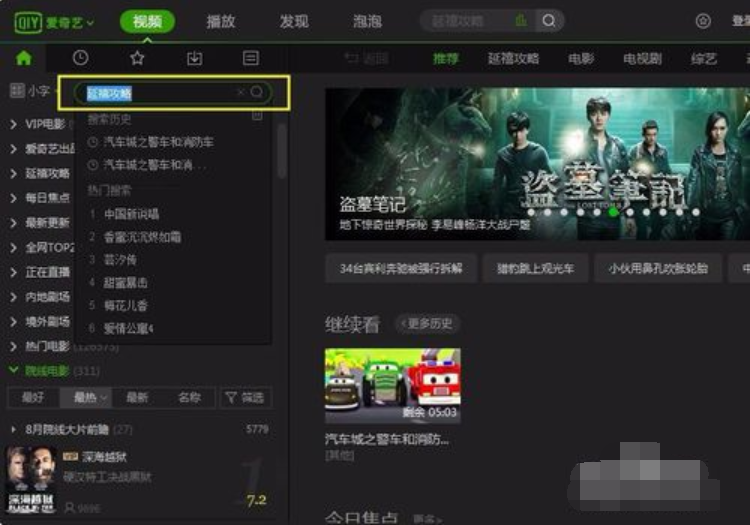
qsv示例2
3,影视资源下载好了之后,在下载管理的界面中就可以看到之前下载好的影视资源,点击文件储存路径就能找到该资源存放的位置了!
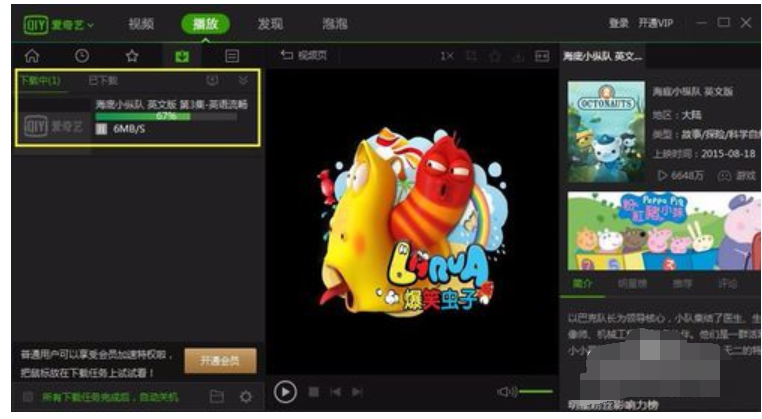
qsv示例3
4,接下来就要用到qsv格式转换工具了,如图所示,复制此篇文章开头给到大家的地址到浏览器中进行搜索即可进入到qsv格式转换工具的获取页面!
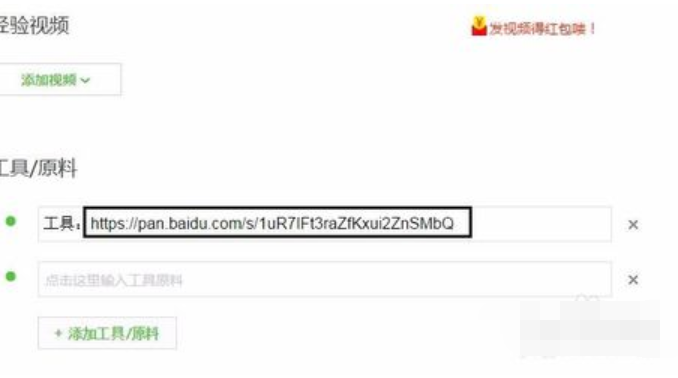
格式示例4
5,然后再将这个qsv格式转换工具下载到电脑上进行解压,解压完成后直接点击exe程序运行工具,或者也可以运行安装包重新安装一下!
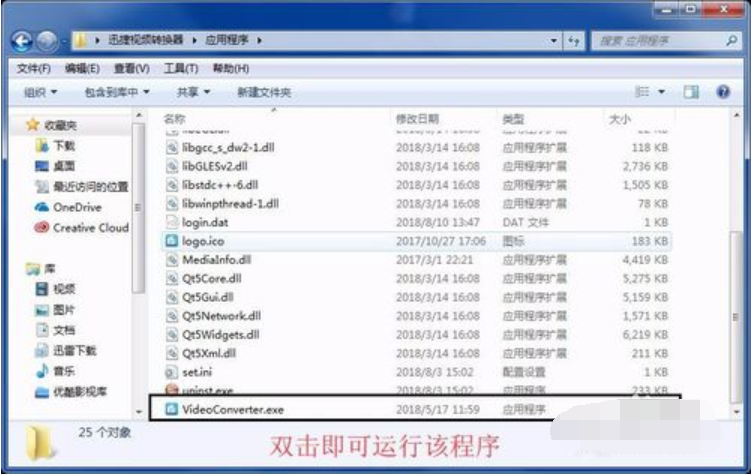
转换mp4示例5
6,软件运行完成后,点击软件界面上的“添加文件”按钮调出文件添加页面,选择之前下载好的爱奇艺影视资源将其添加进去就行了!

qsv示例6
7,文件添加好了之后,其次就是给文件设置它的转换输出格式,点击输出格式选择自己要想转换的格式就OK了!
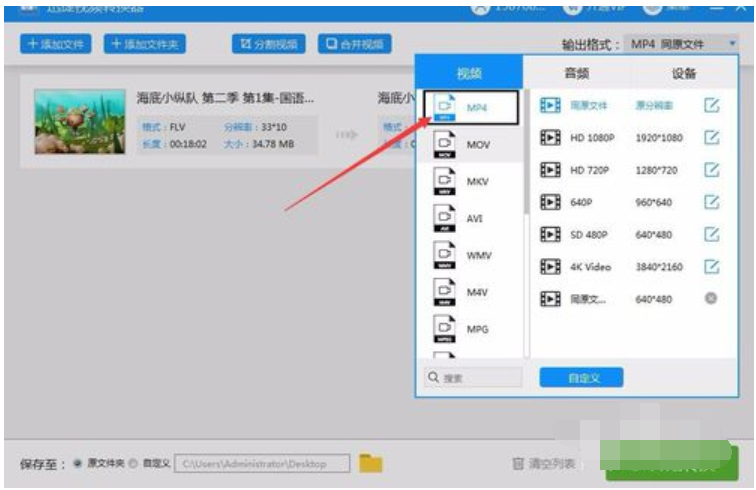
转换mp4示例7
8,最后就只要点击转换按钮就可以进入到转换过程了!
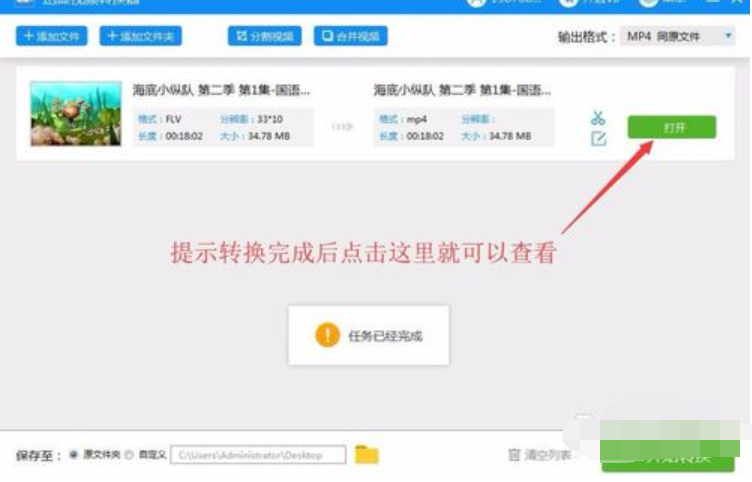
格式示例8